【PyQt5 QTable调试技巧】:解决图片更新问题的终极方案
发布时间: 2025-01-10 01:09:10 阅读量: 6 订阅数: 12 

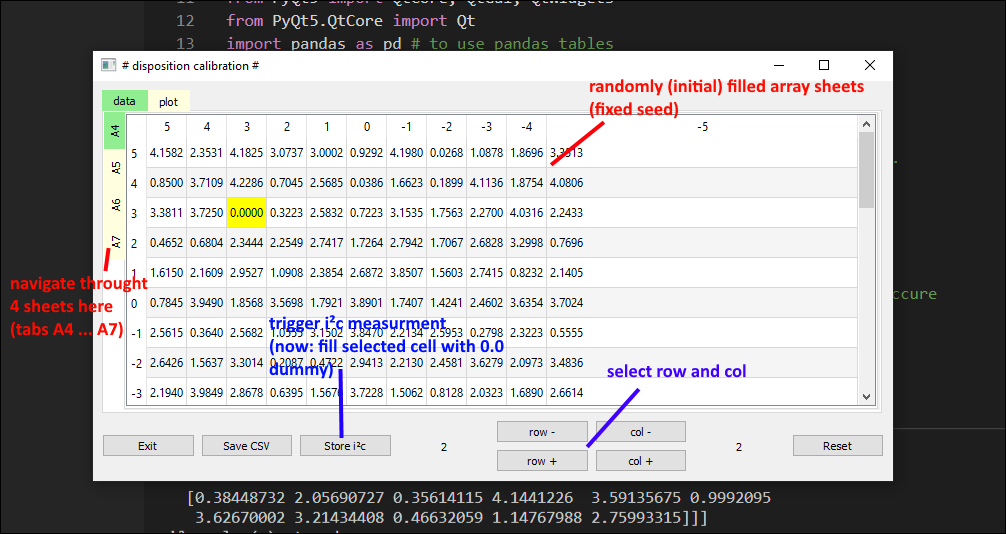
# 摘要
PyQt5框架中的QTable组件是一个功能强大的界面元素,适用于展示和管理表格数据。本文首先对QTable进行概述和初始化,随后详细介绍其基本操作、配置、数据填充、样式定制以及事件处理和交互。重点探讨了在QTable中处理和更新图片数据时所面临的存储、管理、更新机制和优化技巧。文章还包含实践案例分析,深入讨论了图片更新问题的诊断、修复过程,并分享了高级应用和最佳实践,以期为开发者提供高效使用QTable组件的指导和参考。
# 关键字
PyQt5;QTable;数据管理;样式定制;事件处理;图片更新;性能优化
参考资源链接:[PyQt5 实例教程:在QTable中动态插入与更新图片](https://wenku.csdn.net/doc/645ca88b59284630339a429e?spm=1055.2635.3001.10343)
# 1. PyQt5 QTable概述与初始化
## 1.1 QTable的框架简介
PyQt5的QTable组件为开发者提供了一个功能强大、可自定义的表格控件,适用于数据展示、数据编辑和复杂数据管理等场景。通过QTable,我们可以方便地构建出需要的表格,并对其行为和外观进行精细控制。QTable组件核心地利用了`QTableView`、`QStandardItemModel`和`QAbstractItemModel`的组合,提供了灵活的视图与数据模型分离的结构,使得表格的显示与数据处理可以独立进行。
## 1.2 QTable的初始化
要初始化一个基本的QTable,首先需要创建一个`QTableView`的实例,并将其作为视图展示组件。接着需要一个`QAbstractItemModel`派生类来提供数据和管理数据项,常用的有`QStandardItemModel`。将模型和视图结合起来,就构成了一个完整的QTable。以下是Python代码示例:
```python
import sys
from PyQt5.QtWidgets import QApplication, QTableView
from PyQt5.QtCore import QAbstractTableModel, Qt
class TableModel(QAbstractTableModel):
# 模型的实现细节
pass
# 创建应用程序实例
app = QApplication(sys.argv)
# 创建自定义模型实例
model = TableModel()
# 创建QTableView
table_view = QTableView()
# 设置模型到视图
table_view.setModel(model)
# 显示视图
table_view.show()
sys.exit(app.exec_())
```
在上述代码中,`TableModel`应继承自`QAbstractTableModel`并实现必要的接口,如`data`, `rowCount`, `columnCount`等方法,以便在视图和模型之间提供数据交互。初始化QTable是使用PyQt5进行界面开发的基础步骤,这为后续进行复杂交互和数据处理奠定了基础。
# 2. QTable的基本操作和配置
## 2.1 QTable的结构与模型关系
### 2.1.1 QTableView、QStandardItemModel和QAbstractItemModel关系解析
在PyQt5框架中,`QTableView`、`QStandardItemModel`和`QAbstractItemModel`构成了展示表格数据的核心架构。`QTableView`用于呈现表格界面,它是用户与表格数据交互的前端界面。`QAbstractItemModel`则是一个抽象类,为各种模型提供了标准的接口和操作方法,是构建模型的基础。而`QStandardItemModel`是`QAbstractItemModel`的一个具体实现,它提供了标准的项模型功能,用于管理表格中的数据项。
具体来说,`QTableView`通过引用`QAbstractItemModel`的实例来展示数据。`QStandardItemModel`提供了一个完整的标准项模型功能实现,让`QTableView`可以显示数据、响应用户的编辑操作,并通过信号和槽机制与其他组件交互。
下面是一个简单的例子,演示了如何将`QStandardItemModel`应用到`QTableView`中:
```python
from PyQt5.QtWidgets import QApplication, QTableView, QStandardItemModel, QStandardItem
def create_table_view():
app = QApplication([]) # 1. 创建应用程序实例
# 2. 创建标准项模型实例,并添加数据项
model = QStandardItemModel()
model.setHorizontalHeaderLabels(['Name', 'Age', 'City']) # 设置列头
for i in range(3):
item_name = QStandardItem("Name{}".format(i))
item_age = QStandardItem("Age{}".format(20 + i))
item_city = QStandardItem("City{}".format("ABC" if i % 2 == 0 else "XYZ"))
model.appendRow([item_name, item_age, item_city]) # 添加行数据
# 3. 创建视图并设置模型
view = QTableView()
view.setModel(model) # 关联模型
view.show() # 4. 显示视图窗口
return app.exec_()
if __name__ == '__main__':
create_table_view()
```
该代码首先创建了一个应用程序实例,然后创建了一个标准项模型,并添加了三行数据。每个数据项都是一个`QStandardItem`对象。随后,创建了一个`QTableView`,并将`QStandardItemModel`实例作为模型设置给视图。最后,显示视图窗口并开始事件循环。
### 2.1.2 QTable基本配置与单元格编辑
`QTableView`提供了丰富的API来调整表格的显示样式和行为。比如,我们可以设置表格的默认行高、列宽,以及调整为单选或双选模式。当涉及到单元格的编辑时,`QTableView`允许通过子类化`QStyledItemDelegate`或`QItemDelegate`来自定义编辑器的外观和行为。
下面是一个配置单元格编辑器的例子:
```python
from PyQt5.QtWidgets import QApplication, QTableView, QStandardItemModel, QStyledItemDelegate, QLineEdit, QDoubleSpinBox
from PyQt5.QtCore import Qt
class CustomDoubleDelegate(QStyledItemDelegate):
def createEditor(self, parent, option, index):
if index.column() == 1: # 假设第二列需要编辑
editor = QDoubleSpinBox(parent)
editor.setFrame(False)
return editor
else:
return super().createEditor(parent, option, index)
def setup_table():
app = QApplication([])
view = QTableView()
model = QStandardItemModel()
model.setHorizontalHeaderLabels(['Name', 'Score', 'Grade'])
# 添加一些示例数据
model.setItem(0, 0, QStandardItem("Alice"))
model.setItem(0, 1, QStandardItem(85))
model.setItem(0, 2, QStandardItem("A"))
model.setItem(1, 0, QStandardItem("Bob"))
model.setItem(1, 1, QStandardItem(75))
model.setItem(1, 2, QStandardItem("B"))
view.setModel(model)
view.resize(200, 150)
# 自定义编辑器
delegate = CustomDoubleDelegate(view)
view.setItemDelegateForColumn(1, delegate)
view.show()
return app.exec_()
if __name__ == '__main__':
setup_table()
```
在这段代码中,我们定义了一个`CustomDoubleDelegate`类,它继承自`QStyledItemDelegate`,并重写了`createEditor`方法。当第二列需要编辑时,它会创建一个`QDoubleSpinBox`,这使得用户可以输入数字并且有上下调整的小按钮。最后,我们将这个代理设置给视图的第二列。
通过这种方式,我们可以为不同的列定制不同的编辑器,从而实现更复杂的交互逻辑和用户体验。
## 2.2 QTable中的数据填充与样式定制
### 2.2.1 静态数据的展示技巧
展示静态数据时,我们可以预先加载所有数据到`QStandardItemModel`中,然后创建一个`QTableView`来显示这些数据。以下是一个展示静态数据的示例:
```python
from PyQt5.QtWidgets import QApplication, QTableView, QStandardItemModel, QStandardItem
def setup_static_table():
app = QApplication([])
view = QTableView()
# 创建标准项模型实例,并添加数据项
model = QStandardItemModel(4, 3) # 设置行数和列数
model.setHorizontalHeaderLabels(['Name', 'Age', 'City']) # 设置列头
# 添加数据
model.setItem(0, 0, QStandardItem("Alice"))
model.setItem(0, 1, QStandardItem("25"))
model.setItem(0, 2, QStandardItem("New York"))
model.setItem(1, 0, QStandardItem("Bob"))
model.setItem(1, 1, QStandardItem("30"))
model.setItem(1, 2, QStandardItem("Los Angeles"))
# ...继续添加其他数据
view.setModel(model)
view.resize(300, 150)
view.show()
return app.exec_()
if __name__ == '__main__':
setup_static_table()
```
在静态数据展示中,通常不需要进行数据的动态更新,因此展示效率较高。不过,对于大量数据的展示,直接使用`QStandardItemModel`可能会导致性能问题,这时可以考虑使用`QAbstractTableModel`来实现自定义的数据模型,以优化性能和内存使用。
### 2.2.2 动态数据流与数据刷新机制
对于动态数据流,我们需要将数据从外部源加载到模型中,并通过信号和槽机制来处理数据变化。`QAbstractItemModel`提供了几个关键的信号,如`dataChanged`, `rowsInserted`, `rowsRemoved`等,可以用来通知视图数据已经改变,需要刷新显示。
以下是一个简单的动态数据流处理的例子:
```python
from PyQt5.QtWidgets import QApplication, QTableView, QStandardItemModel
from PyQt5.QtCore import QObject, pyqtSignal, QThread
import time
class DataProducer(QObject):
data_ready = pyqtSignal(list)
def produce_data(self):
data = [[f"Name{i}", i, f"City{i}"] for i in range(10)]
s
```
0
0





